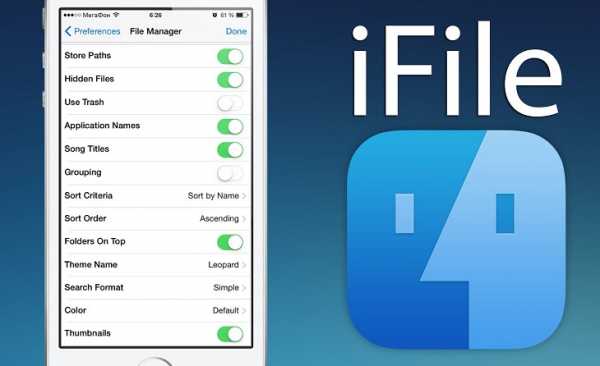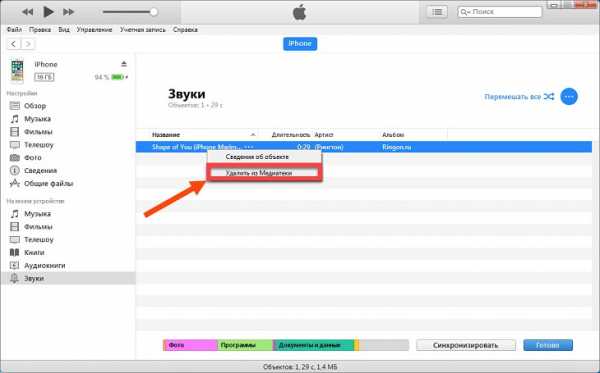Как удалить рингтон с iPhone? Инструкция и ответы на вопросы!
Привет! Совсем недавно мы с вами устанавливали свой собственный рингтон на iPhone и, несмотря на все трудности, нам все-таки удалось это сделать. Но ведь вкусы человека постоянно меняются — мне вот, например, уже надоела та песня, которую я совсем недавно устанавливал на звонок. Хочется, понимаешь, чего-то нового!
Что ж, что-то новое создать не проблема (благо есть прекрасная инструкция), а как поступить со старым рингтоном, который уже не нужен? Вариантов не так уж и много — оставить или удалить. Если оставить, то будет занимать драгоценную внутреннюю память. Поэтому — будем удалять. И вот здесь у Apple опять все не так, как должно быть у людей.
Почему? Потому что это совсем не серьезно…
Нельзя просто взять и удалить рингтон с iPhone. Ну нет такой опции в настройках iPhone!

А как же тогда быть? Сейчас все расскажу и покажу. Поехали!
Рассматривать будем только официальный способ (без джейлбрейков и прочей ерунды). Ведь джейлбрейк практически «мертв», а данный метод удаления рингтонов будет жить вечно:)
Как обычно, для того чтобы информация была максимально правдивой и проверенной на личном опыте, я буду проделывать все манипуляции вместе с вами.
Итак, у меня в iPhone есть два «лишних» рингтона:
- Сделанный и загруженный самостоятельно через iTunes.
- Купленный в официальном магазине iTunes Store. Цена, между прочим, 22 рубля! Но за Кипелова даже «полтинник» не жалко:)
Задача: удалить эти мелодии для звонка.
Вот теперь точно поехали!
Шаг 1 (подключаем iPhone к iTunes). Здесь никаких проблем возникнуть не должно — берем провод (лучше оригинальный), подключаем iPhone к компьютеру и запускаем iTunes.
Шаг 2 (очень важный момент!). После запуска iTunes нажимаем на изображение телефона в левом верхнем углу.
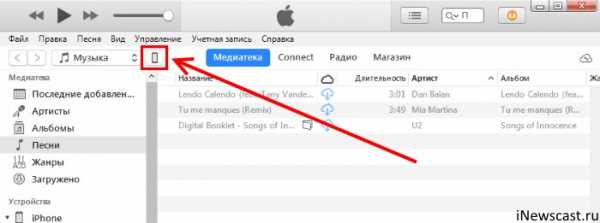
А затем, в самом низу устанавливаем галочку напротив пункта «Обрабатывать музыку и видео вручную» и жмем «Применить».
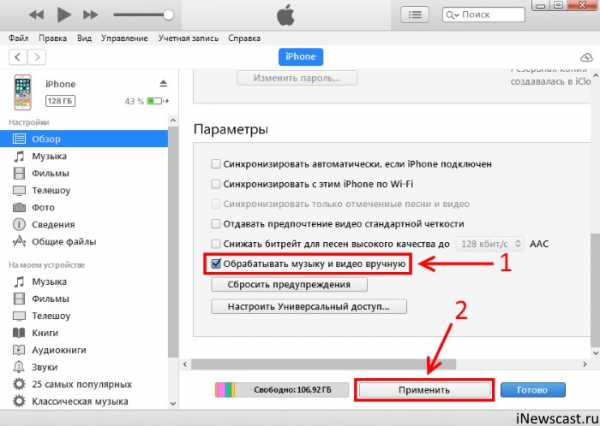
Шаг 3 (открываем управление звуками). Никуда не переходим и смотрим на левое боковое меню — нас интересует строчка «Звуки». Выбираем ее — справа появляется список всех рингтонов, которые были загружены в ваш iPhone.
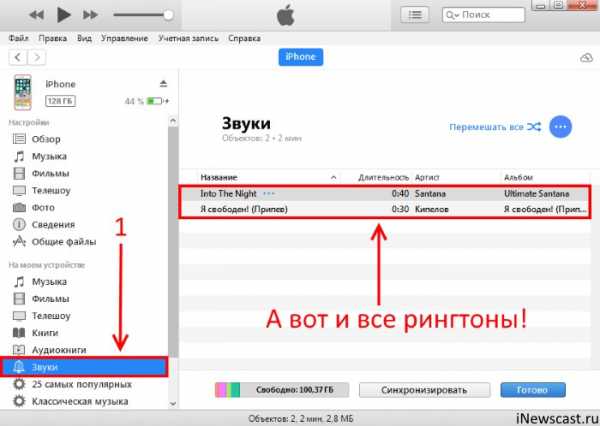
Шаг 4 (удаляем рингтоны). Нажимаем на любой из этих рингтонов правой кнопкой мыши, выбираем пункт «Удалить из медиатеки» и жмем «Синхронизировать».
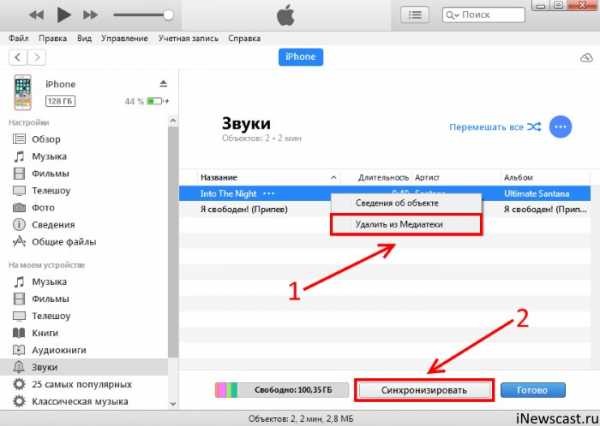
Все! Берем iPhone в руки, открываем «Настройки — Звуки, тактильные сигналы — Рингтон» и видим, что этого звука больше нет. Ура! Хотя…
Всегда могут возникнуть какие-то проблемы — куда же без них?:) И вот что можно сделать в том случае, если вышеописанная инструкция не помогает:
- Попробовать установить другую сборку iTunes. Дело в том, что последние версии программы (12.7 и «старше») являются «урезанными» — Apple убрала из них множество функций. Поэтому, устанавливаем «нормальный» iTunes (всегда пригодится!) и уже с его помощью пробуем удалить рингтон.
- Попытаться стереть звук используя ту же самую программу, через которую он изначально был загружен в iPhone. Потому что если рингтон был установлен при помощи сторонней программы (например, iFunBox), то iTunes может не справиться с удалением подобных мелодий.
Все равно ничего не получается? Что ж, всегда можно задать вопрос в комментариях (желательно, более-менее подробно описав свою ситуацию) — попробуем разобраться с проблемой все вместе!
P.S. Инструкция помогла или хочется поделиться каким-то своим способом удаления звуков с iPhone? Расскажи об этом! Лень чего-то писать? Ставь «лайк», жми на кнопки социальных сетей — подержи автора! Спасибо!:)
inewscast.ru
Как удалить рингтон с Айфона
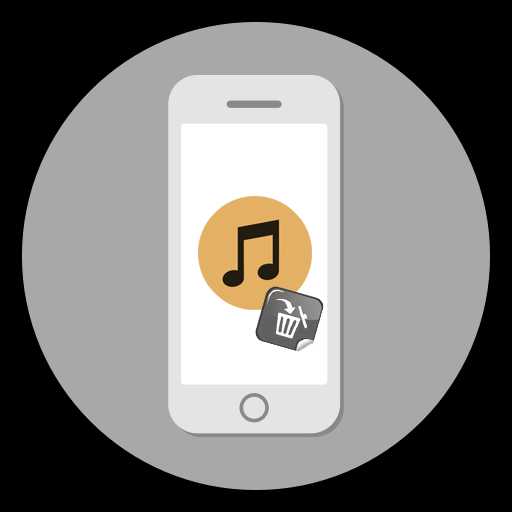
Пользователи часто устанавливают различные песни или саундтреки на звонок своего мобильного. Загруженные рингтоны на iPhone легко удалить или поменять на другие через определённые программы на компьютере.
Удаление рингтона с iPhone
Удалить мелодию из списка доступных позволяется лишь с помощью компьютера и софта, такого как iTunes и iTools. В случае со стандартными рингтонами, их можно только заменить на другие.
Читайте также:
Как добавить звуки в iTunes
Как установить рингтон на iPhone
Вариант 1: iTunes
Используя эту стандартную программу, удобно управлять загруженными файлами на iPhone. iTunes распространяется бесплатно и имеет русский язык. Для удаления мелодии юзеру понадобится только кабель Lightning/USB для подключения к ПК.
Читайте также: Как пользоваться iTunes
- Подключите iPhone к компьютеру и откройте iTunes.
- Нажмите на значок подключённого Айфона.
- В разделе «Обзор» найдите пункт «Параметры». Здесь необходимо поставить галочку напротив «Обрабатывать музыку и видео вручную». Кликните «Синхронизировать» для сохранения настроек.
- Теперь переходим в раздел «Звуки», где будут отображены все мелодии звонка, установленные на этом Айфоне. Кликните правой кнопкой мыши по рингтону, который хотите удалить. В открывшемся меню нажмите «Удалить из медиатеки». Затем подтвердите свой выбор, нажав «Синхронизировать».
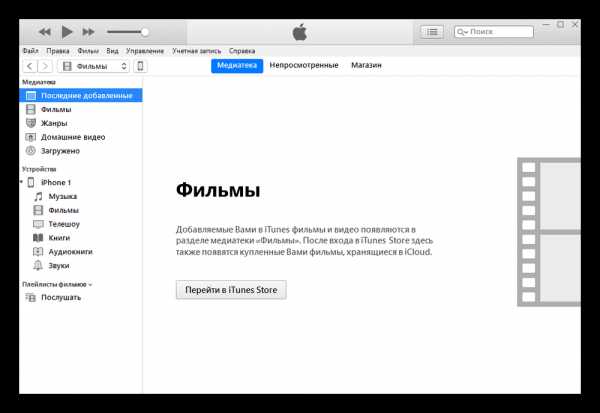

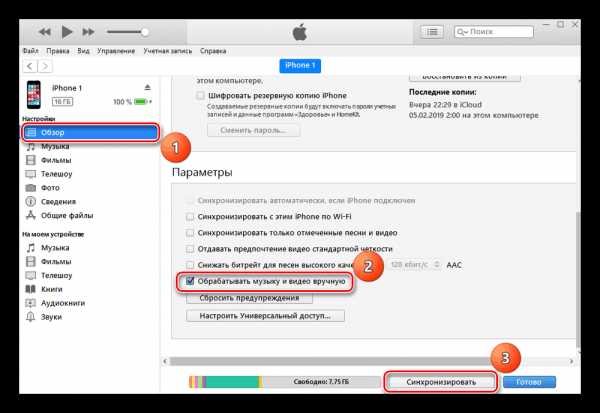
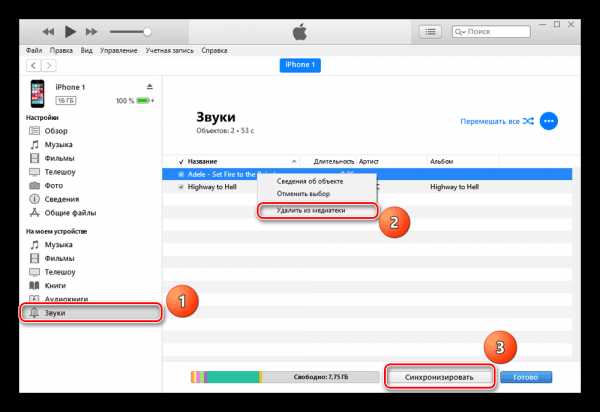
Если у вас не получается удалить рингтон через iTunes, то, вероятнее всего, вы устанавливали мелодию через стороннее приложение. Например, iTools или iFunBox. В таком случае производите удаление именно в этих программах.
Читайте также: Как добавить музыку с компьютера в iTunes
Вариант 2: iTools
iTools — своеобразный аналог программе iTunes, включает в себя все самые необходимые функции. В том числе и возможность загружать и устанавливать мелодии звонка на Айфон. Он также автоматически конвертирует формат записи, который поддерживается устройством.
Читайте также:
Как пользоваться iTools
Как в iTools поменять язык
- Подключите смартфон к компьютеру, скачайте и откройте iTools.
- Перейдите в раздел «Музыка» – «Мелодии» в меню слева.
- Поставьте галочку напротив того рингтона, от которого желаете избавиться, затем нажмите «Удалить».
- Подтвердите удаление, кликнув «ОК».

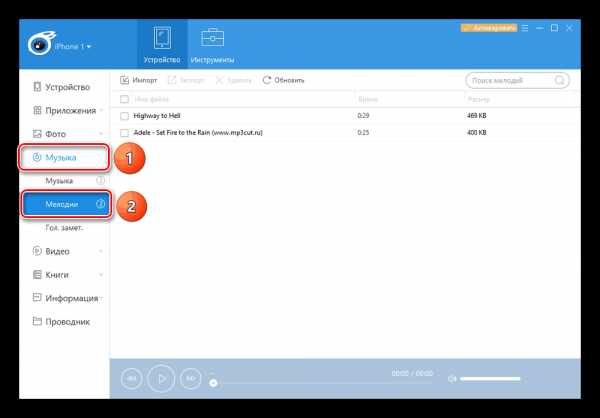
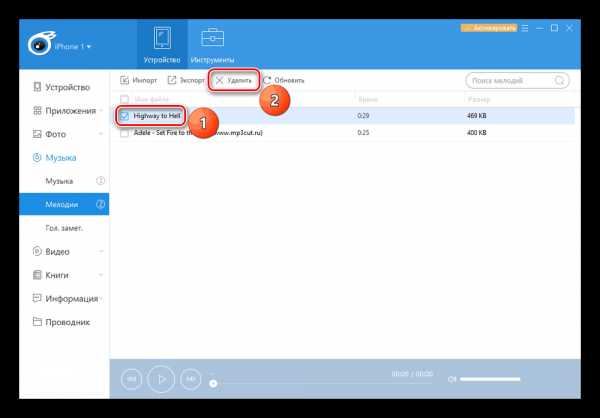
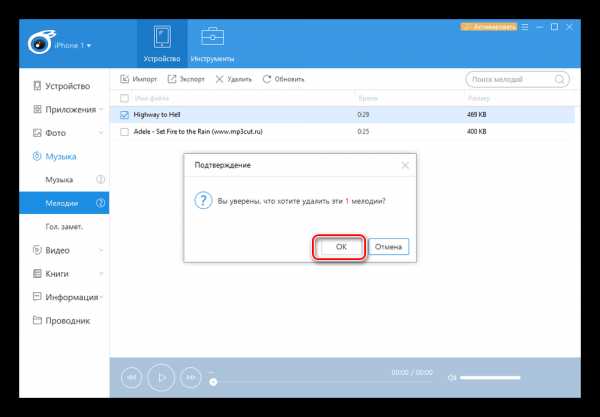
Читайте также:
iTools не видит iPhone: основные причины возникновения проблемы
Что делать, если на iPhone пропал звук
Стандартные рингтоны
Мелодии, которые изначально установлены на iPhone, нельзя удалить обычным способом через iTunes или iTools. Для этого телефон должен быть с джейлбрейком, то есть взломанным. Мы же советуем не прибегать к такому методу — легче поменять рингтон, используя программы на ПК, либо купить музыку в магазине App Store. Кроме того, можно просто включить беззвучный режим. Тогда при звонке пользователь будет слышать только вибрацию. Осуществляется это путём установки специального переключателя в указанное положение.

Беззвучный режим можно также настроить. Например, включить вибрацию при звонке.
- Откройте «Настройки» Айфона.
- Перейдите в раздел «Звуки».
- В пункте
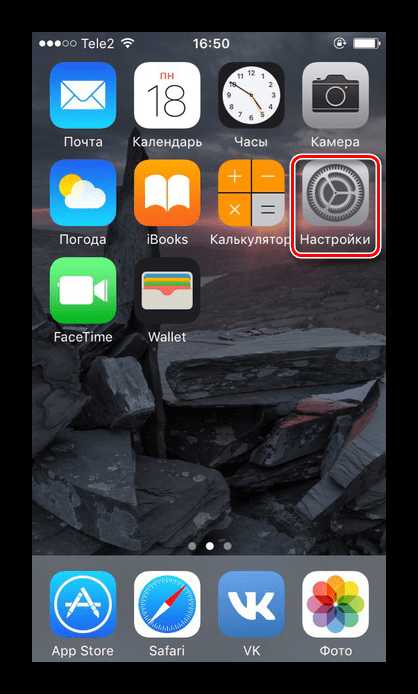
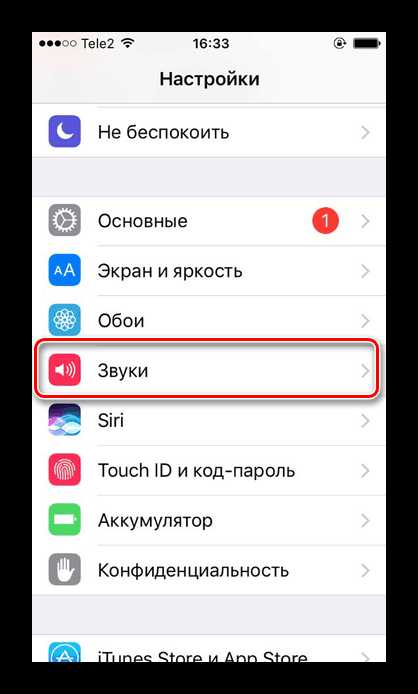
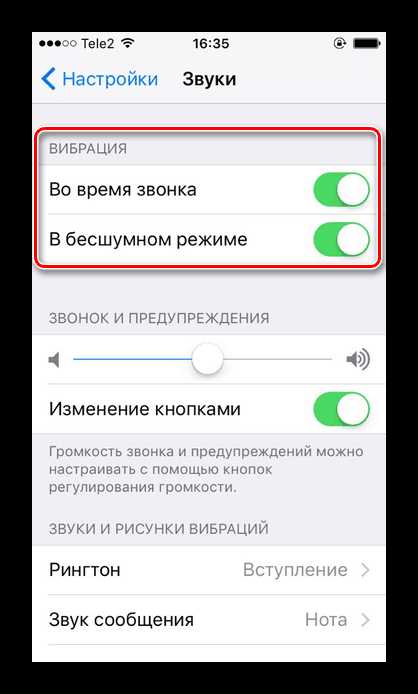
Читайте также: Как включить вспышку при звонке на iPhone
Удалить рингтон с iPhone позволяется только через компьютер и определённое ПО. От обычных мелодий звонка, предустановленных на смартфоне, избавиться нельзя, можно лишь поменять их на другие.
Мы рады, что смогли помочь Вам в решении проблемы.Опишите, что у вас не получилось. Наши специалисты постараются ответить максимально быстро.
Помогла ли вам эта статья?
ДА НЕТКак удалить рингтоны с Айфона 5s и Айфона 7 без компьютера
Музыка, установленная в качестве звонка на смартфон, может надоесть в любое время. Но если владельцам устройств на Android поменять мелодию звонка довольно просто, то тем, кто предпочитает продукцию от Apple, нужно приложить определенные усилия для того, чтобы удалить рингтоны с Iphone и установить новые.

Стив, что не так с iPhone?
Допустим, нужно сменить мелодию вызова, но доступа к компьютеру в данный момент нет. Либо пользователь решил удалить старую коллекцию в связи с недостатком памяти или просто захотел обновить свою медиатеку новинками музыкальной индустрии. Так, как удалить рингтоны с Айфона 5s?
Для удаления рингтона с Айфона 5S, 6 или боле поздних версий логично было бы перейти в настройки смартфона, пролистать вниз и найти изображение громкоговорителя в ярко-розовом квадрате с надписью «Звуки», перейти в «Ringtone» и провести простые манипуляции. Но не тут-то было: удалить рингтоны с Айфона 7 таким способом не получится. Дело в том, что яблочные смартфоны не поддерживают операцию Джейлбрейк, которая позволила бы юзерам «проникнуть» в файловую систему. Поэтому удалить рингтоны с Айфона 7 плюс не получится.
Возможно, в более поздних девайсах данная возможность реализована, и для решения проблемы нужно лишь подкопить денег на новый яблокофон? Но нет: удаление рингтонов с Айфонов 8 и 10 версии невозможно. Остается только запастись терпением и следовать механизму действий.
Стереть ненужную музыку
Для удаления скаченных рингтонов в iPhone потребуются следующие «комплектующие»:
- USB-кабель, идущий в комплекте;
- собственно, iPhone 6 или иная модель, с которого было решено удалить купленные рингтоны;
- ноутбук или компьютер с операционной системой от Mac или Windows;
- обновленное до последней версии приложение iTunes;
- любой из понравившихся файловых менеджеров: iFunBox, iTools или DiskAid.

И как при помощи данных инструментов удалить загруженный рингтон с Айфона?
Пользователи старых девайсов с Джейлбрейком, «взломавшие» девайс во времена 7-9 iOS и не обновляющие его, могут воспользоваться файловым менеджером iFile, который есть в комплектации с Cydia. Цена вопроса около 4-5 USD. При желании можно поискать и бесплатную версию iFile.
Чтобы удалить скаченные рингтоны в iPhone через iFile, придется:
- Установить программу на телефон, запустить.
- Зайти в папку, расположенную по следующему пути: /var/mobile/Media/iTunes_Control/Ringtones/.

- Выбрать ненужные рингтоны, которые необходимо удалить с Айфона. К сожалению, поиск по наименованию трека не подойдет, так как система автоматически переименовывает аудиофайлы.
- Создатели iFile предусмотрели возможность оперативного прослушивания аудиофайлов: при помощи данной функции можно на слух найти трек. Для начала воспроизведения необходимо коснуться расширения файла («m4r») и выбрать функцию «Аудиопроигрыватель»: появится звук.
- Когда старые рингтоны найдены, удалить их из iPhone уже не составит труда. Для этого – свайпнуть влево по треку и нажать на «Delete».
Обратите внимание! Программа iFile стирает музыку без подтверждения. Поэтому важно быть очень аккуратным, чтобы случайно не удалить нужную мелодию.
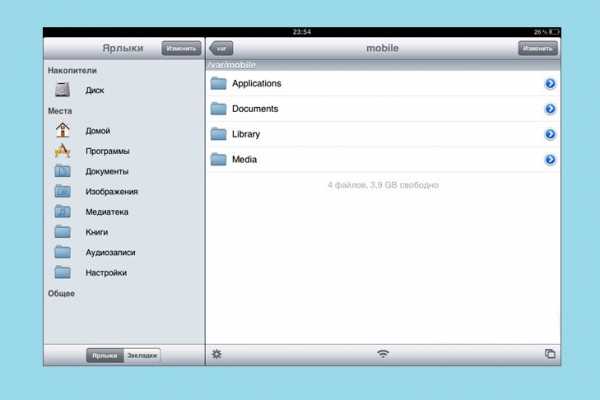
Пожалуй, это единственный способ удаления рингтонов с Айфона без компьютера. Если на телефоне установлена iOS11 или планируется в будущем обновлять смартфон, то данная функция, скорее всего, будет недоступна.
Теперь рассмотрим, как удалить рингтоны с Айфона через Айтюнс. При этом стоит обратить внимание на то, что через iTunes можно удалять только файлы, которые загружены в устройство из данного приложения. Если музыка была скачена через даунлоадеры по типу iTools или iFunBox, то медиакомбайн спасти от надоедливых мелодий не сможет.
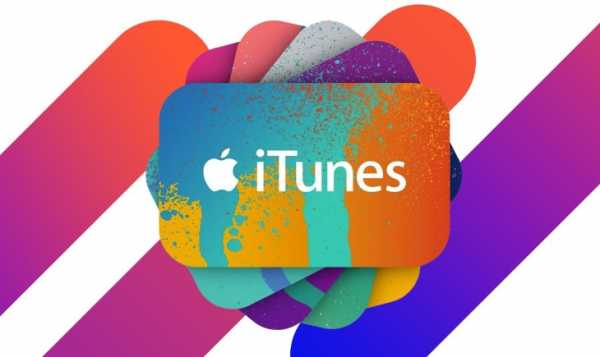
Если файлы были загружены через iTunes, для удаления закаченных рингтонов с Айфона потребуется:
- Подключиться к ноутбуку посредством USD-кабеля, либо через Wi-Fi.
- Запустить файловый менеджер iTunes, через поиск меню «Устройства» найти Iphone, с которого решено удалить рингтоны.
- Перейти на вкладку «Обзор». Зайти в «Параметры» и отметить галкой «Синхронизировать отмеченные». Если не сделать данную пометку, то с устройства будут стерты все аудиоданные. Кроме того, отметить «Обрабатывать музыку вручную».
- Далее необходимо перейти во вкладку «Звуки». Если медиатека пуста, то данная вкладка будет отсутствовать. В случае настройки в iTunes синхронизации с Apple всех доступных аудиофайлов напротив графы «Синхронизация» будет установлен параметр «Все звуки».

- Если необходимо удалить все купленные рингтоны с iPhone 7, загруженные при помощи Айтюнс, то отметку возле «Синхронизировать звуки» следует убрать и кликнуть по «Применить».
- После того как синхронизация завершится, вся загруженная при помощи данного файлового менеджера музыка будет стерта. При этом в меню «Звуки» данные сохранятся.
- Если есть необходимость ликвидировать только 1 песню или пару-тройку, но не все сразу, нажать на «Синхронизировать звуки» и найти пункт «Выбранные». После данного действия пользователю будет доступен список всех музыкальных данных медиатеки.
- Для удаления части медиатеки нужно снять отметку в виде галочки с тех файлов, которые решили стереть и кликнуть на «Применить».
- После окончания процесса синхронизации неотмеченные песни будут стерты, однако в базе данных iTunes они сохранятся.
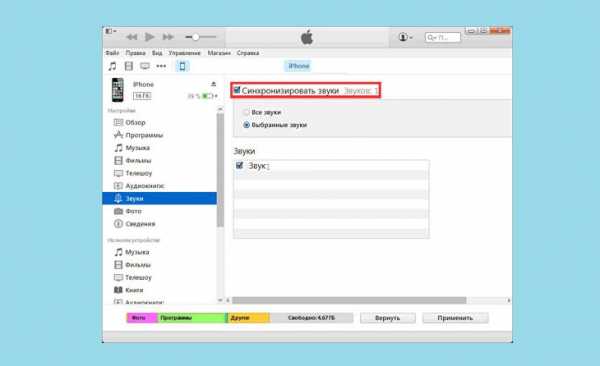
Через другие файловые менеджеры
Есть еще один способ удалить рингтон с iPhone без iTunes, который подойдет как для девайсов, взломанных при помощи Jailbreak, так и для «чистых» смартфонов. Но в последнем случае функции будут урезаны.
Самыми популярными среди пользователей являются следующие файловые менеджеры:
Обратите внимание! Программы обладают полезными инструментами: загрузка и удаление любых медиафайлов, в том числе видео, музыки и документов без синхронизации с Айтюнс.
Так, с помощью iTools можно стереть:
- аудиофайлы, встроенные в iOS как стандартные;
- скачанные через официальную медиатеку;
- загруженные посредством программы.
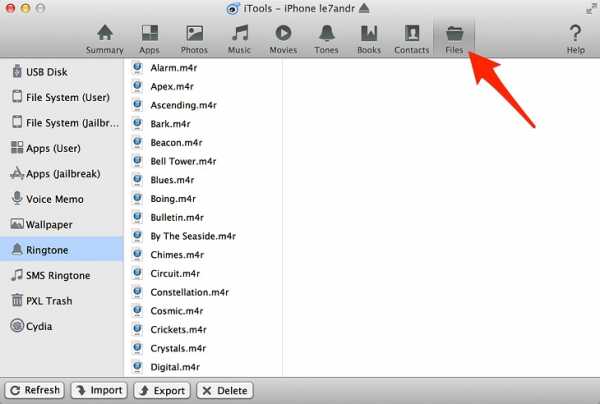
Данные программы подходят для удаления скаченного рингтона с Айфона в 4 случаях:
- скачен через Айтюнс;
- стерт из iTunes, но числится в памяти девайса;
- неактивен в Айтюнс;
- установлен в качестве мелодии вызова, но не отображается в официальном менеджере.
Рассмотрим на примере файлового менеджера iFunBox, как удалить купленные рингтоны с iPhone:
- Установить одноименное приложение на ноутбук или компьютер с операционной системой Windows или Mac OS.
- Подключиться к ПК при помощи USD-шнура, открыть менеджер.
- Отыскать Raw File System (расположен в правой части меню).
- Перейти в iTunes_Control → Ringtones, найти аудиофайл.
- Кликнуть по файлу правой кнопкой, после чего нажать на «Delete».
- Проверить полученные результаты. Зайти в настройки со смартфона, перейти в «Звуки» → «Рингтон».
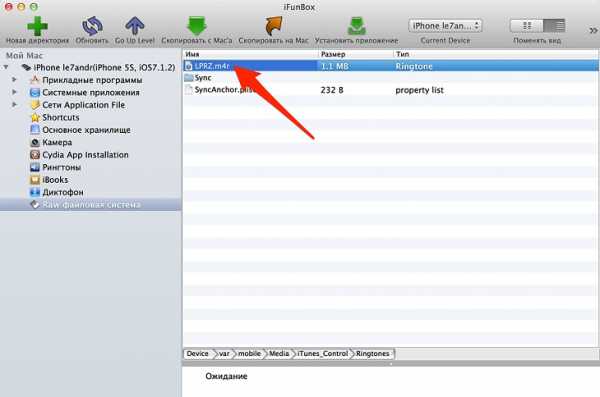
Если пользователь правильно провел операцию ликвидации файлов из памяти устройства, то в списке песен останутся только имена стандартных аудиофайлов.
Обратите внимание! Стирать звуки, установленные по умолчанию, не рекомендуется в связи с тем, что их названия в «Рингтонах» на телефоне все равно останутся: будет стерт лишь физический аудиофайл.
И для того чтобы совершить данное действие, потребуется загружать Джейлбрейк, что не рекомендуется делать пользователям, которые плохо разбираются в прошивке iPhone. Ведь существует вероятность сбоев в системе после установки «взломщика», которые могут повлечь за собой фатальные ошибки системы.
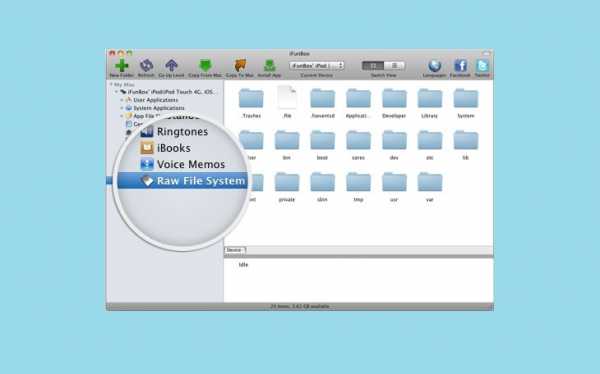
Что делать пользователям iTunes 12.7?
После выпуска данной версии программы разработчики Apple решили удалить раздел «Рингтоны», который позволял проводить манипуляции с аудиофайлами.
Сам производитель рекомендует воспользоваться одним из 3 методов, позволяющих удалить купленный рингтон с Айфона:
- Установка iTunes с соответствующим разделом.
- Сброс до заводских настроек. Тогда с телефона стираются все данные без исключения.
- Восстановление в
Для удаления купленных рингтонов с iPhone нужно в первую очередь понять, каким способом была скачена мелодия:
- при помощи iTunes;
- через файловый менеджер;
- через приложение GarageBand.
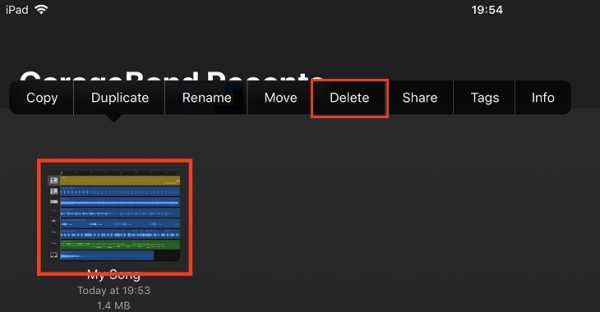
Если песня была установлена через GarageBand, то для удаления старых рингтонов с Айфона потребуется:
- Открыть приложение GB.
- Зайти в «Недавние». Выбрать один из проектов.
- Появится меню, в котором необходимо кликнуть на стрелку, направленную вправо.
- Нажать на «Поделиться», далее – «Рингтон».
- Войти во «Все рингтоны».
- Кликнуть на «Править».
- Выбрать «-» или свайпнуть влево. Тапнуть на «Delete».
- Музыка будет стерта.
xn—-7sbbnvnbd8df8h.xn--p1ai
Как удалить рингтон, загруженный на iPhone через GarageBand, iTunes, iTools или iFunBox?
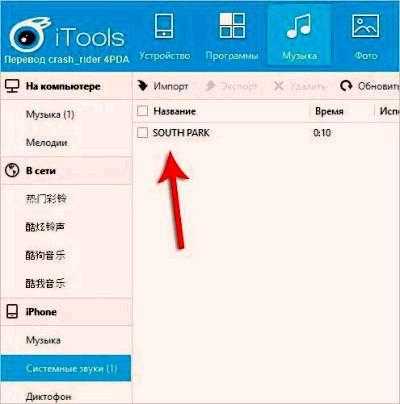
Когда мелодия звонка порядком надоела, ее достаточно сменить на новую. Но сигналы, которые «отслужили свое», занимают драгоценную память, а ее, как известно, много не бывает. Каждый владелец iPhone рано или поздно вынужден уделять время для удаления ненужных файлов. А сделать это иногда не так просто, как хотелось бы.
Какое приложение использовать для того, чтобы удалить рингтон, загруженный на iPhone?
Избавится от лишних рингтонов можно с помощью:
Выбор программы зависит от того, каким способом была загружена мелодия (соответственно, рингтоны, которые были установлены на iPhone через GarageBand, необходимо чистить через это приложение). Также следует быть готовым к работе с несколькими из перечисленных ПО.
Удаление аудиофайлов через GarageBand
В открывшемся приложении необходимо выполнить следующие действия:
- В разделе «Недавние» выбрать абсолютно любую песню и удерживать несколько секунд до появления контекстного меню; при отсутствии проектов — предварительно создать композицию и проделать указанный путь.
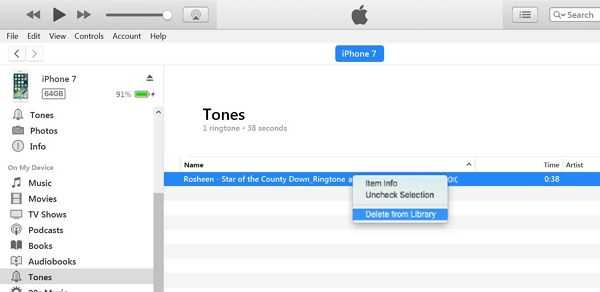
- Нажать на «Стрелочку», которой заканчивается лента меню.
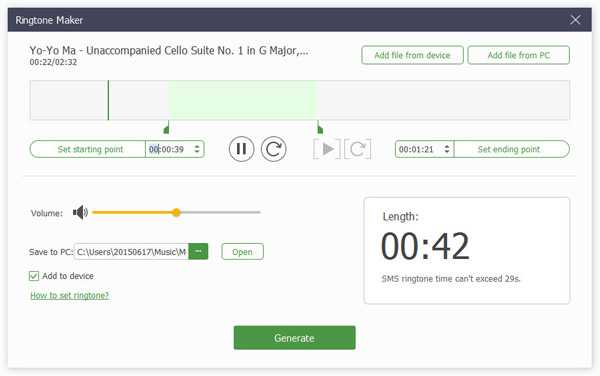
- Среди пунктов меню найти «Поделиться».
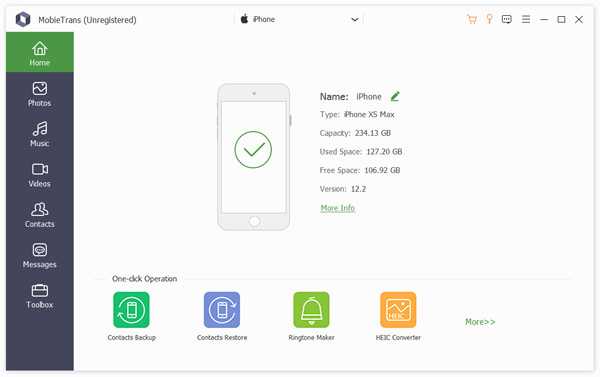
- Среди вариантов экспорта песни — выбрать «Рингтон».
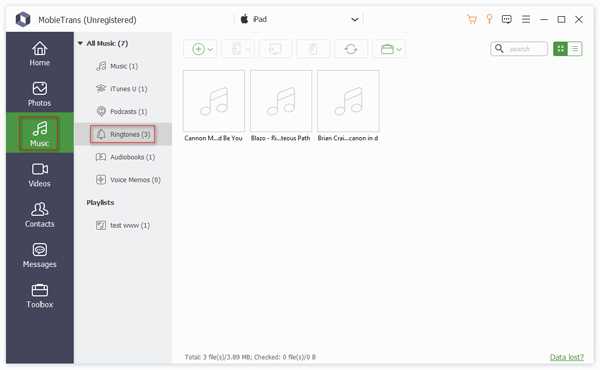
- Появится поле «Ваши рингтоны».
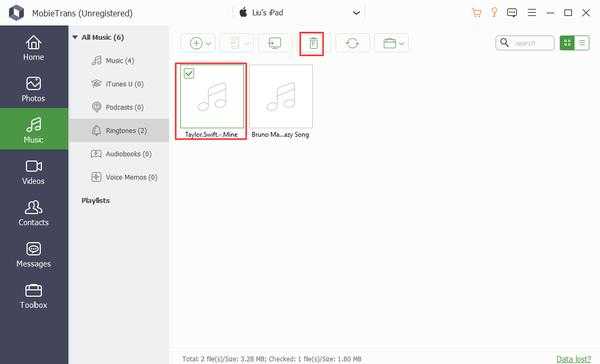
- Выполнить функцию «Править».
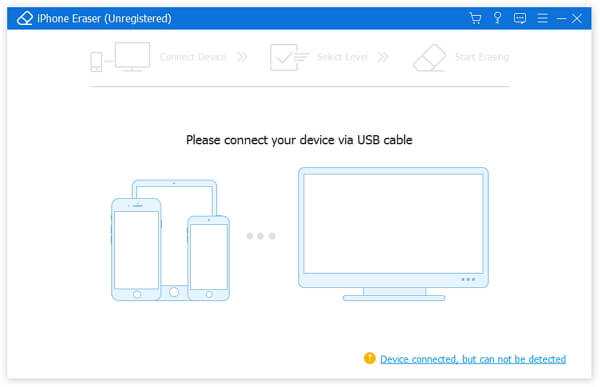
- Нажать на знак «-» (или сделать свайп влево).
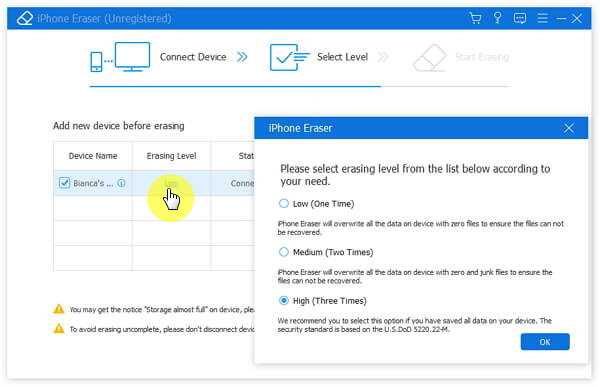
- Подтвердить действие командами «Удалить» → «Готово».
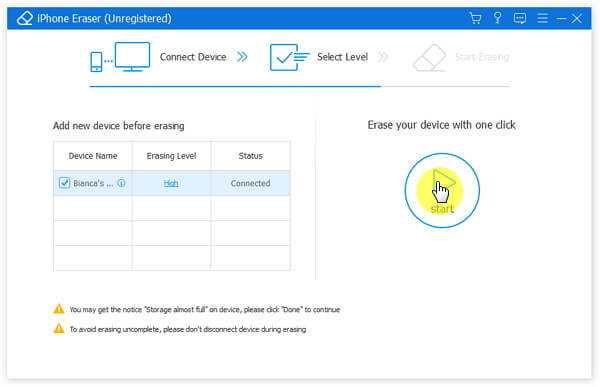
Добраться до раздела «Рингтон» можно и другим образом: «Настройки» → «Звуки». Затем выполнить пункты 4-6 из представленной выше инструкции.
Чистка с помощью iTunes
- Подсоединив гаджет к компьютеру и открыв медиаплеер, надо обязательно выбрать значок «Телефон» (над левой панелью меню).
- Далее в основном окне следует опуститься вниз списка, среди пунктов «Параметры» установить галочку в поле «Обрабатывать музыку и видео вручную». Подтвердить действие кнопкой «Применить».
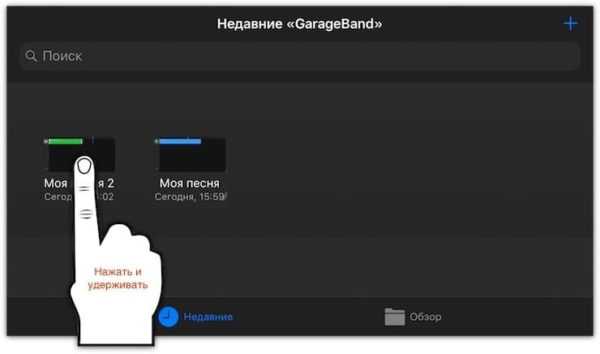
- В левом боковом каталоге выбрать вкладку «Звуки», чтобы вывести список доступных мелодий.
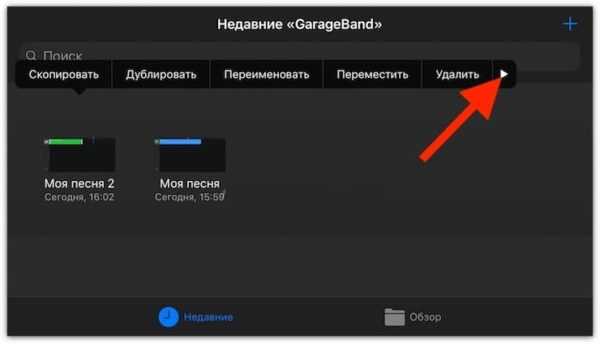
- На ненужном музыкальном файле вызвать контекстное меню, из появившегося списка действий найти «Удалить из Медиатеки».
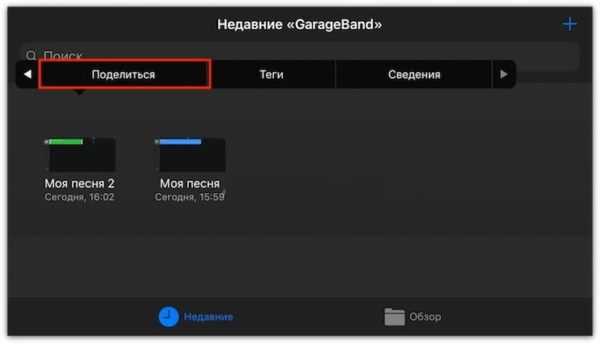 Фото: Удаление рингтона с iPhone через iTunes
Фото: Удаление рингтона с iPhone через iTunes- После удаления всех ненужных объектов следует выполнить синхронизацию с помощью соответствующей кнопки внизу окна.
Непредвиденные обстоятельства
С обновлением iTunes до версий 12.7 и старше указанный метод может не принести желаемых результатов, так как функциональные возможности в значительной мере урезаны. В таком случае можно вернуться к удобной версии 12.6.3.6, разрешенной для представителей бизнеса (ссылка
appleiwatch.name
Как удалять рингтоны iPhone в iTunes 12
Программа iTunes 12.7 слегка обновилась и некоторые способы синхронизации информации тоже слегка поменялись. На днях мы рассмотрели способ переноса рингтонов в iPhone с 11-ой прошивкой:
Загрузить, то загрузили, а как его теперь удалить из iPhone, многие так и не поняли. Поэтому сейчас займемся удалением надоевших рингтонов с телефона. Если вы используете старые версии прошивок и программ iTunes, то держите – старая инструкция по удалению рингтонов (хотя можете глянуть, способ с iFunBox актуален и по сей день). Ну а мы запускаем в компе 12-й Тунец и подключаем к нему свой iPhone при помощи кабеля с родного комплекта, ну а если не родного, то сертифицированного.
- Жмем на iPhone
- Выбираем раздел Обзор
- Включаем обрабатывать музыку и видео вручную
- Теперь переходим в раздел Звуки (смотреть подраздел На моем устройстве)
- Справа выбираем ненужный, загруженный ранее рингтон
- Жмем на нем правой кнопкой мыши – Удалить из Медиатеки
- Вы действительно хотите удалить этот рингтон, конечно хотим, жмем – Удалить
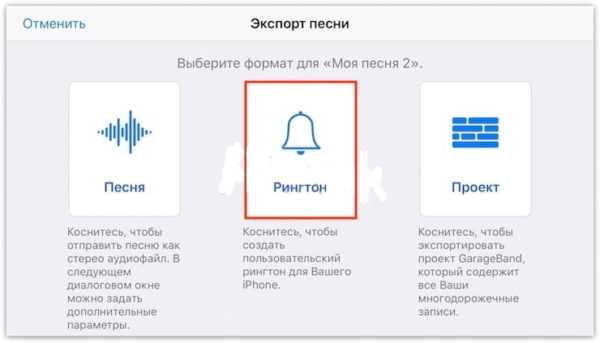
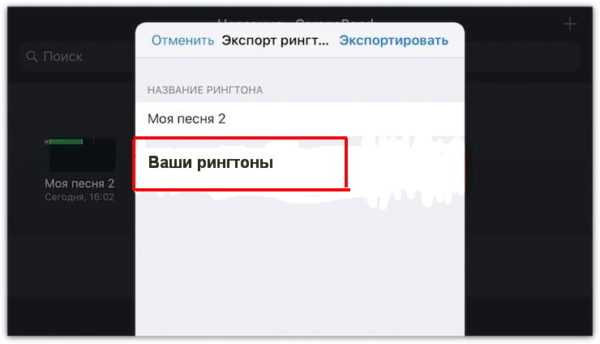
После этих действий iTunes 12 удалит из вашего iPhone рингтон, который был закачен при помощи этой же программы, если мелодия звонка была закачена другим способом, то посмотрите старую инструкцию.
А вы знаете как полностью отключить Wi-Fi в прошивке iOS 11 и сэкономить заряд, если нет, то читаем – Выключаем в iOS 11 модули связи. Про стандартную запись экрана – здесь.
Теперь заходим в настройки iPhone (в данный момент стоит прошивка iOS 11), выбираем Звуки, тактильные сигналы, жмем Рингтон и видим, что из списка ненужная мелодия уже стерта. Если не удаляется, то пробуем – еще один способ.
Запись опубликована в рубрике ИНСТРУКЦИИ с метками ios 11, iTunes 12, рингтоны iPhone. Добавьте в закладки постоянную ссылку.ibobr.ru
Если рингтон не удаляется из iPhone — инструкция
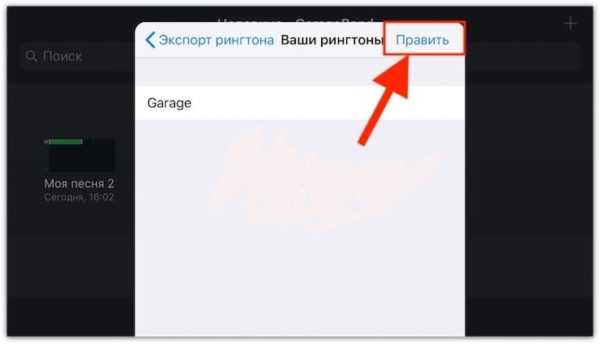
Иногда, новый способ удаления рингтонов из iPhone, при помощи iTunes 12, не срабатывает, поэтому приходится искать альтернативы. Так и не стерев ранее загруженный рингтон, мы пытались: удалить iTunes и установить его снова, пробовали ставить версию iTunes 12.6.3, делать сброс настроек, но ничего из перечисленного не помогло.
Конечно можно выполнить полный сброс, тогда неудаляемый рингтон точно будет стерт из настроек Айфона, но в месте с мелодией звонка удалиться и вся информация, что не всегда удобно. Остается пробовать сторонние программы – iFunBox или iTools, которые работают без джейла. Описанные ниже инструкции могут пригодиться при следующих ситуациях:
- Когда удаление рингтона в iTunes не удалило рингтон из памяти iPhone
- В случае, когда iTunes не видит рингтон, а мелодия по прежнему остается в телефоне
- Когда в iTunes рингтон неактивный серого цвета
Пробовать удаление мелодии звонка мы будем в программе i-FunBox, если вам удобнее iTools, то можете использовать его, действия примерно те же:
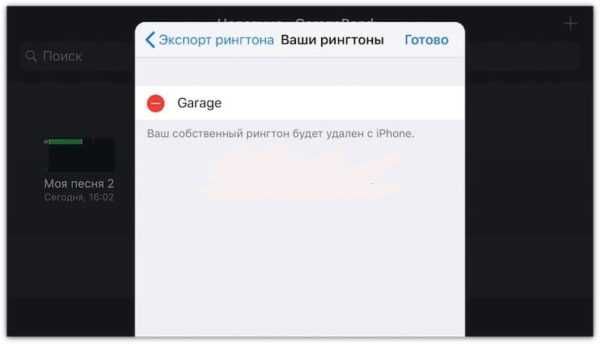
- В списке выбираем раздел Raw File System (в программе iTools этот раздел называется – Файловая система)

- В этом разделе находим наш рингтон в формате m4r, находится он по следующему пути: iTunes_Control → Ringtones
- Имя рингтона будет выглядеть необычно, поэтому если он вас единственный, то проблем не должно быть: жмем на рингтоне правой кнопкой мыши и выбираем – Delete (или Удалить).
Теперь смотрим в iPhone – Настройки – Звуки, тактильные сигналы – Рингтон, здесь остались лишь стандартные рингтоны, остальные успешно удалены из устройства.
Использовать стирание рингтонов при помощи сторонних программ желательно лишь в случае, когда iTunes удалить их не может. Если iTunes корректно удаляет рингтоны, то следует воспользоваться им.
Уже давно пора разработчикам iOS внедрить функцию вычеркивания, чтобы удалять рингтоны прямо из настроек iPhone. Ах да, мы не пробовали удалять купленные рингтоны, в примере рассмотрены лишь рингтоны, загруженные пользователем. Если вы используете другие способы удаления проблемных рингтонов, пишите в комментариях ниже.
ibobr.ru
Как удалить рингтон с iPhone. Инструкция
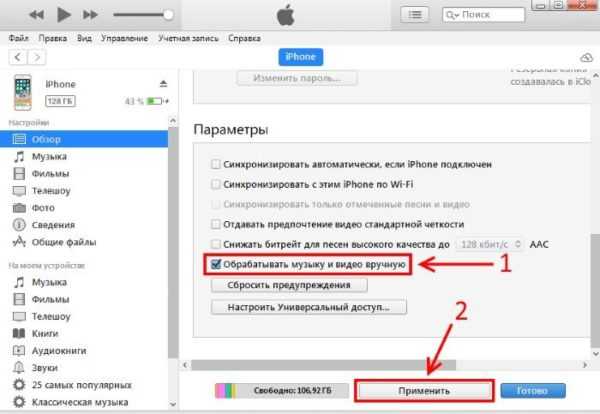
Существует несколько способов удаления рингтонов с iPhone, каждый способ зависит от того, каким образом эти самые рингтоны были закачены в телефон ранее. Если мелодия звонка была закачена при помощи iTunes, то удалять такой рингтон с iPhone мы будем при помощи iTunes.
Но если рингтон был закачен какими то другими средствами, к примеру, сторонним файловым менеджером в iPhone с джейлом, то iTunes в таком случае удалить рингтон не сможет. Давайте поподробней разберем каждую ситуацию:
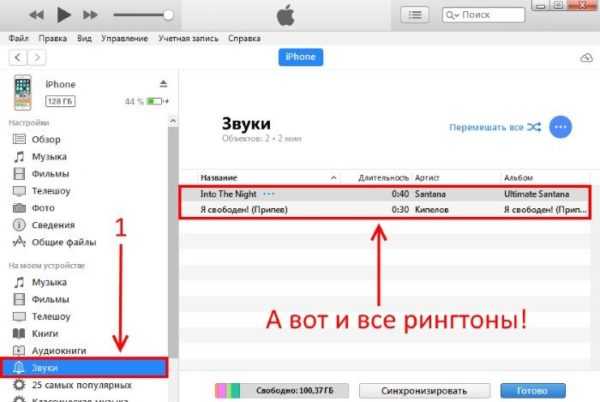
Вот так могут выглядеть загруженные рингтоны в настройках Apple iPhone.
Как удалить рингтон iPhone с помощью iTunes
Если звуки в iPhone загружались стандартным способом, т.е. при помощи программы iTunes, то такие рингтоны удаляем в айТюнес. Представим ситуацию – подарили Вам iPhone, а в нем чужие скучные рингтоны. Для удаления понадобиться компьютер с установленным iTunes.
1. Запускаем iTunes
2. Подключаем iPhone к компьютеру, при помощи комплектного кабеля

3. В разделе «Устройства» выбираем iPhone, заходим во вкладку «Обзор» и ставим маркер – Обрабатывать музыку и видео вручную.
4. Переходим во вкладку «Звуки» – ставим маркер «Синхронизировать звуки»
5. Появляется окно со следующим содержанием: «Вы действительно хотите синхронизировать звуки? Все имеющиеся звуки на iPhone будут заменены на звуки из медиатеки iTunes.». Жмем кнопку «Синхронизировать звуки»
6. И нажимаем кнопку «Применить» в нижней части iTunes
После завершения синхронизации рингтоны будут удалены с iPhone. В рассматриваемом способе iTunes не содержал рингтонов. Если в вашем iTunes уже имелись рингтоны и вы их записывали в телефон, то для удаления снимите маркер «Синхронизировать звуки» и нажмите «Применить».
i-FunBox удалит рингтон c iPhone
Если рингтоны закачивались в iPhone не при помощи iTunes, то удалить первым рассматриваемым способом звуки вряд ли получится. Если мелодии закачивались при помощи i-FunBox, или другого файлового менеджера для iPhone, то удалить их можно тем же i-FunBox’ом напрямую из файловой системы.
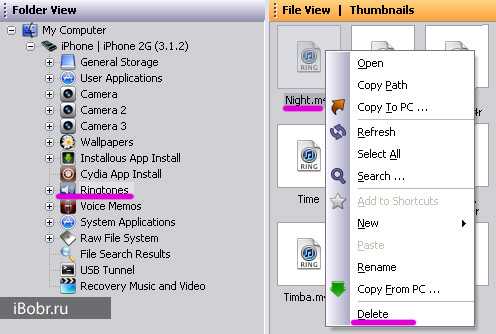
Для удаления рингтонов запустите iFunBox, перейдите в раздел «Ringtones», выберите ненужный рингтон, нажмите на нем правой кнопкой мыши и выберите «Delete» для удаления. После удаления рингтона в iFunBox он удалиться и с iPhone. Не рекомендуем удалять стандартные системные рингтоны.
В новых версиях i-FunBox рингтоны удаляются немного другим способом – инструкция.
Действия настоящей инструкции применимы не только для iPhone, но и для планшета iPad, в котором тоже имеются рингтоны.
ibobr.ru